【Illustrator】アピアランスでつくる「虫食いができた紙」
公開日:2014年1月3日
プリセットのブラシ、パターンと、アピアランスを組み合わせて、「虫食いができた紙」を作成します。少し長いので、読み切れない!という場合は動画で…
動画
形を作る
まず、50mm×50mmの四角形を作成します。(ステップ1)
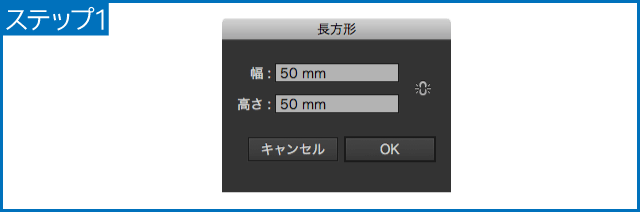
[塗り]を[C40M10Y50]に、線幅を1.5mmにします。(ステップ2)
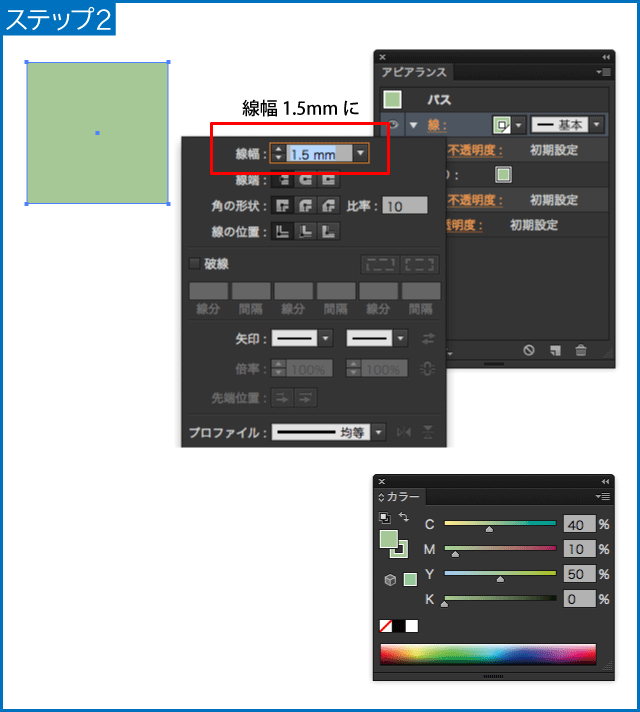
[ブラシ]パネルのメニューから、[ブラシライブラリを開く→アート→アート_木炭・鉛筆]を選択し、オブジェクトを選択した状態で[アート_木炭・鉛筆]のライブラリから[チョーク]のブラシを適用します。(ステップ3)
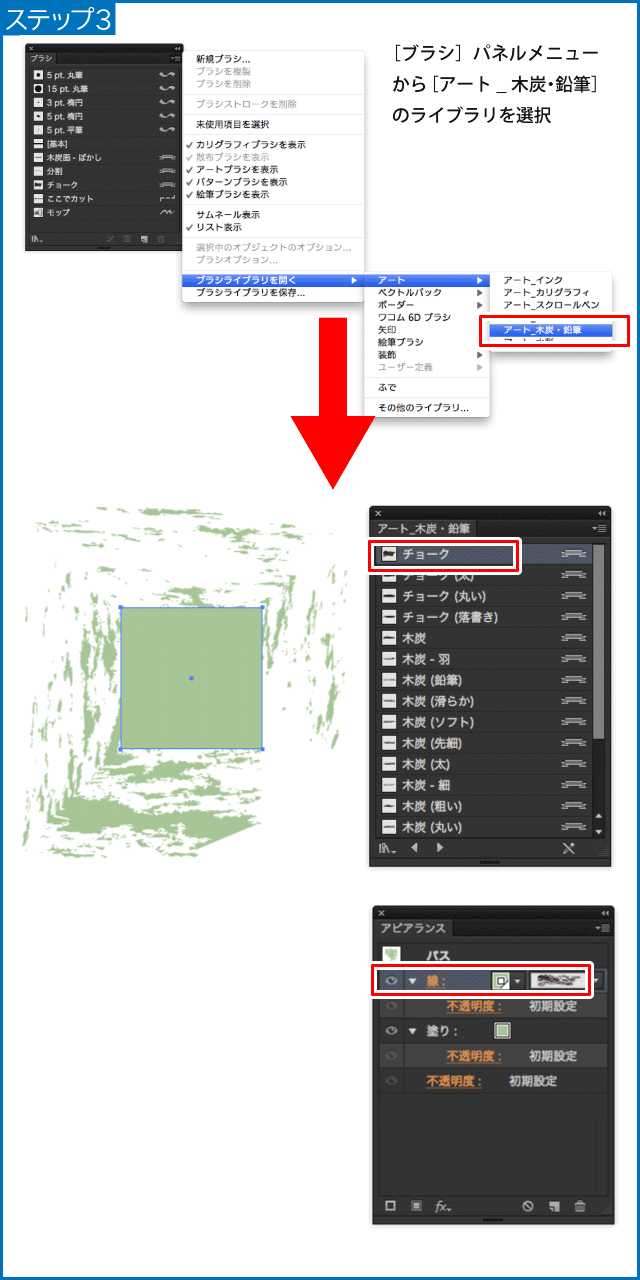
ブラシを適用したオブジェクトに、[アピアランス]パネルから[パスファインダー]→[前面オブジェクトで型抜き]を選択します。
[前面オブジェクトで型抜き]を適用した後は、[アピアランス]パネルの一番上に効果が追加されるので、期待通りの結果になりません。
期待通りの結果にするために、[前面オブジェクトで型抜き]を[アピアランス]パネルの一番下に移動します。これで期待通りの結果(虫食い)になります。(ステップ4)
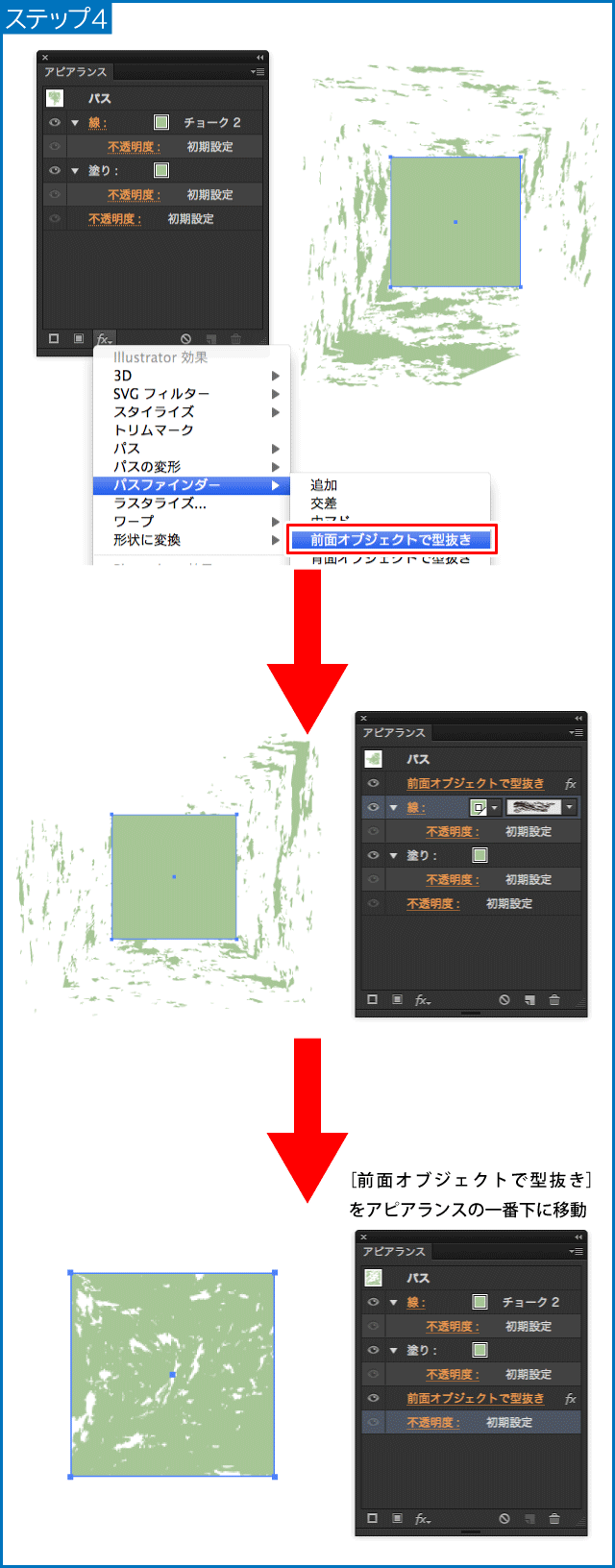
質感の追加
ステップ4までで作成したオブジェクトをグループ化し、それっぽい質感を加えていきます。
[アピアランス]パネルから、[新規塗りを追加]します。(ステップ5)
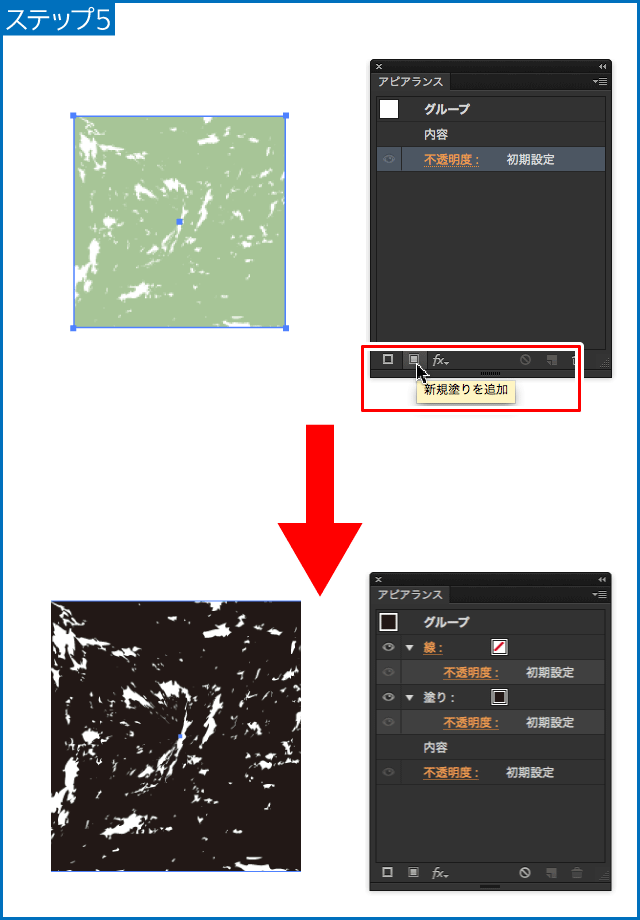
塗りをパターンに変更します。[スウォッチ]パネルのメニューから、[スウォッチライブラリを開く→パターン→ベーシック→ベーシック_テクスチャ]を選択し、オブジェクトを選択した状態で[ベーシック_テクスチャ]のライブラリから[麻布]のスウォッチを適用します。(ステップ6)
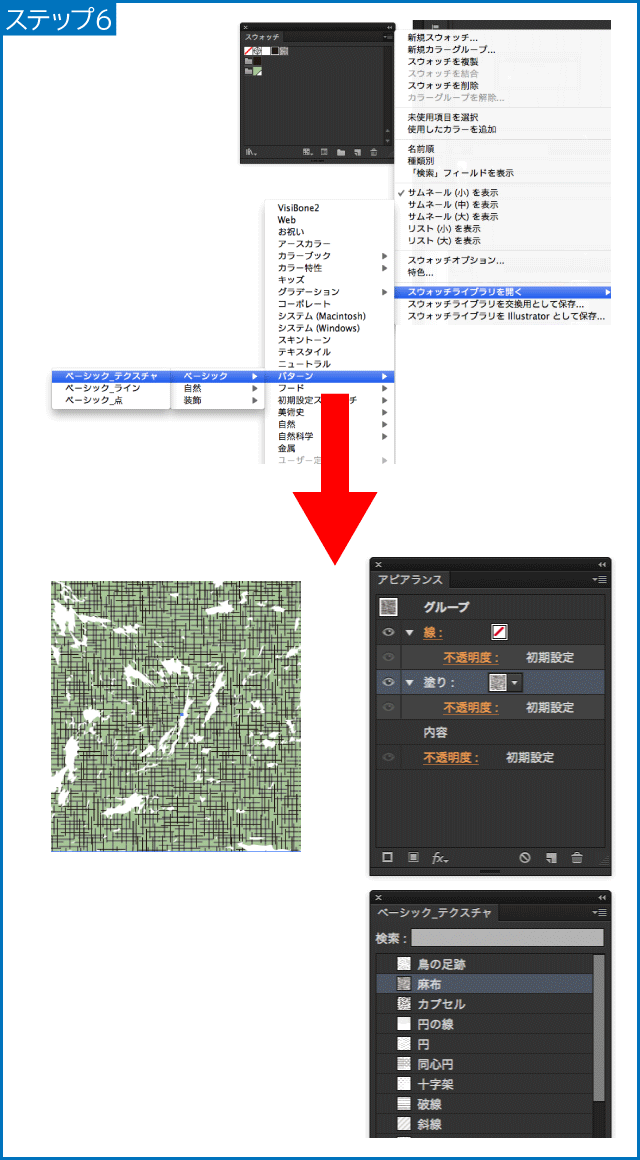
[麻布]に設定した塗りを、[不透明度:乗算/30%]にして、下の色となじませます。(ステップ7)
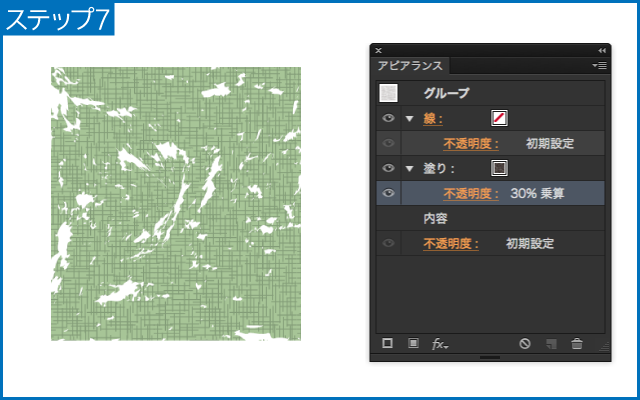
新規塗りを追加し、グラデーションを[線形][90°][K50/不透明度100%/位置0%→K0/不透明度0%/位置100%]、[不透明度:乗算/100%]にします。(ステップ8)
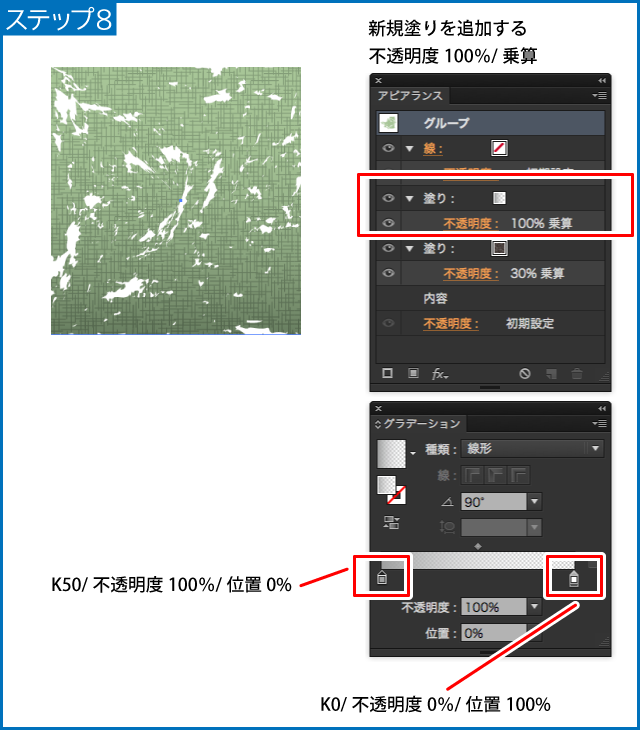
ドロップシャドウを加えてできあがりです。(おわり)
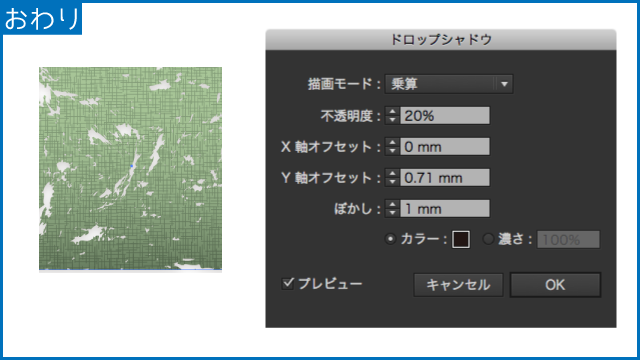
大きさや線幅を変えると、虫食い具合を変更できます。
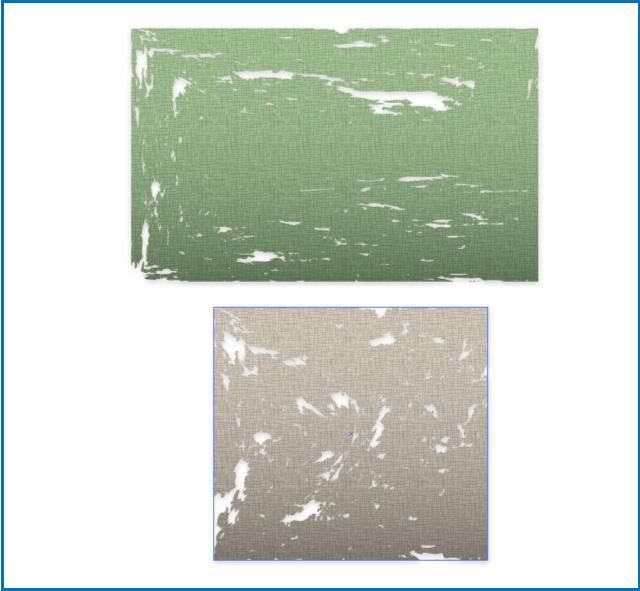
ダウンロード
ここからダウンロードできます(boxにアクセスします。.ai、CS6)
広告